はじめに
パソコンでの作業中、コピー&ペースト(コピペ)を使わない日はない、と言っても過言ではありません。しかし、こんな風に感じたことはありませんか?
「さっきコピーしたアレ、もう一回使いたいのに、別のものをコピーしちゃった…」
「メールアドレスとか、毎回入力するのが地味に面倒…」
そんな、ちょっとしたストレスや手戻りを一気に解決してくれるのが、Windowsに標準で搭載されている「クリップボードの履歴」機能です。そして、その機能を呼び出す魔法のショートカットが「Win + V」です。
この記事では、「Win+V」の基本的な使い方から、一度使ったら手放せなくなる「ピン留め」という神機能まで、わかりやすく徹底解説します!
「Win+V」って何? ~ クリップボードの履歴機能 ~
通常、私たちが「Ctrl + C」でコピーしたテキストや画像は、「クリップボード」という場所に一時的に保存されます。しかし、標準の状態では、新しく何かをコピーすると、前にコピーした内容は上書きされて消えてしまいます。
一方、「Win+V」で呼び出せる「クリップボードの履歴」は、過去にコピーした複数の項目をリストとして記憶してくれる機能です。これにより、2つ前、3つ前にコピーした内容を、いつでも簡単に呼び出して貼り付けることができるようになります。
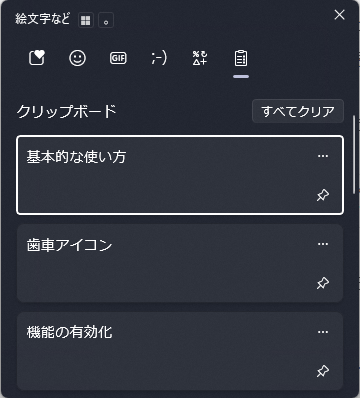
「Win+V」を使ってみよう!
1. 機能の有効化
初めて「Win+V」を押すと、「クリップボードの履歴を有効にしますか?」という旨のウィンドウが表示されます。ここで「有効にする」をクリックするだけで準備は完了です。
もし表示されない場合や、設定を確認したい場合は、以下の手順で有効化できます。
スタートメニュー>設定(歯車アイコン)を開くシステムをクリック- 一覧から
クリップボードを選択 クリップボードの履歴のスイッチをオンにする
2. 基本的な使い方
使い方は驚くほど簡単です。
- いつも通り、テキストや画像を「Ctrl + C」でコピーします。(これを複数回、別の内容で繰り返します)
- 貼り付けたい場所で「Win + V」キーを押します。
- 画面にクリップボードの履歴が一覧で表示されます。
- 貼り付けたい項目をマウスでクリックするだけで、ペーストが完了します。
もう、何度も同じ内容をコピーし直す必要はありません!
神機能!「ピン留め」を使いこなそう
「Win+V」の真価は、この「ピン留め」機能にあると言っても過言ではありません。
「ピン留め」とは?
ピン留めとは、よく使うテキストや画像をクリップボードの履歴に固定しておく機能です。ピン留めした項目は、PCを再起動しても消えることがありません。
これにより、以下のような情報をいつでも一瞬で呼び出せるようになります。
- 自分のメールアドレス、住所、電話番号
- よく使う挨拶文や定型文(「お世話になっております。」など)
- 会社のロゴや、よく使うスクリーンショット
ピン留めの方法
- 「Win + V」でクリップボードの履歴を開きます。
- ピン留めしたい項目の右側にある「📌」アイコンをクリックします。
これだけで、その項目は履歴の上部に固定され、PCを再起動しても消えなくなります。
ピン留めの解除方法
解除も簡単です。同じ手順で「📌」アイコンを選択するだけです。
その他の便利な機能
- 履歴の削除: 履歴の「…」メニューから「🗑️」アイコンを選ぶと、個別の項目を消すことができます。
- すべてクリア: 履歴ウィンドウの右上にある「すべてクリア」を押すと、ピン留めしていない全ての履歴を一括で削除できます。
まとめ
「Win+V」は、知っているか知らないかで作業効率が劇的に変わる、非常に強力なショートカットです。特に「ピン留め」機能は、一度その便利さを知ってしまうと、もう元には戻れません。
日々の定型的な入力作業を自動化し、コピー&ペーストのストレスから解放してくれる「Win+V」。まだ使ったことがないという方は、ぜひこの記事を閉じた直後から試してみてください!



コメント